MacBook (macOS 11+) または標準の802.11a/b/g/n/ac/axワイヤレスネットワークアダプタを搭載した任意のラップトップ (Windows 7/8/10/11) に対応しています。
WiFi監視ソフトウェア
毎日貧弱な無線速度と頻繁な接続の低下で苦労している無数の人々の中であなた自身を数えるなら、この記事はあなたのためのものです。
WiFiモニタリングは、ワイヤレスネットワークを分析して、各ネットワークの状態、負荷、トラフィック、速度、および信号強度を確認する行為です。
ベストWiFi監視ソフトウェア
適切なWiFi監視ツールを使用することで、ネットワークのパフォーマンスを大幅に向上させ、接続の問題を減少させることができます。私たちは、WiFi監視ソフトウェアの選定に関する自身の推奨事項を満たし、家庭ユーザーやプロのネットワーク管理者から多くの好意的なレビューを受けている三つの優れたWiFi監視ソフトウェアソリューションを選びました。この記事では、これらのツールを強調し、それらがどのようにして接続を向上させるかを説明します。
- NetSpot — 経験の浅いコンピュータユーザーにも勧められるようなアクセス可能なユーザーインターフェイスを備え たプロフェッショナルなWiFi 監視ソリューションとワイヤレス監視アプリケーションです。
- Wi-Fi Analyzer — は、Windowsストアからアプリ内購入で無料でダウンロードできる シンプルなWiFi モニタリングソフトウェアソリューションです。
- inSSIDer — は、最も一般的なWiFiの問題を明らかにするために設計された包括的なWiFi監視ソフトウェアです。
私たちのお気に入りのWiFi監視ソフトウェアはNetSpotです。一部制限がありますが無料で利用可能なNetSpotは、専門的なWiFi監視ソリューションおよびワイヤレス監視アプリケーションで、非常に親しみやすいユーザーインターフェースを備えているため、経験の浅いコンピューターユーザーにもお勧めできます。
-

インスペクターモード
近隣のWiFiネットワークのリアルタイム情報を提供します。
-

調査モード
お使いのWiFiネットワークのパフォーマンスを地図上で分析した包括的なマップを提供します。
-

計画モード
お使いのWiFiネットワークのレイアウト、カバー範囲のシミュレーションを行ないます。

最新のワイヤレス標準に対応しており、WiFi 6およびWiFi 6Eを含み、定期的なソフトウェアアップデートを通じて常に最新の状態を保ちます。包括的なネットワーク分析、リアルタイムのインサイト、そして高度な計画機能を提供することで、WiFiの最適化を簡素化します。
NetSpotのインスペクターモードは、近隣のWi-Fiネットワークの包括的なリアルタイム概要を提供し、ワイヤレスパフォーマンスの診断と向上に役立ちます。自動的にすべてのネットワークをスキャンし、SSID、BSSID、dBmでの信号強度、動作チャネル、周波数帯域(2.4 GHz、5 GHz、6 GHz)チャネル幅、WPA2やWPA3などのセキュリティプロトコルといったネットワーク分析に役立つ重要な情報を提供します。

アプリが情報を明確かつ直感的なグラフで提示する方法は注目に値します。これらの視覚的ツールは、ユーザーが弱い信号エリアを特定し、チャネルの混雑を検出し、潜在的なセキュリティリスクを識別するのに役立ち、接続問題のトラブルシューティングプロセスを簡素化します。

このモードは、チャネルのオーバーラップを明確に示し、ネットワークがチャネル上でどのように広がっているかを説明します。

このインサイトは、重なる信号がパフォーマンスの低下を引き起こす混雑した周波数をユーザーに認識させ、ネットワークの信頼性を向上させるためのより戦略的なチャネル選択を可能にします。この機能は、マンションや企業環境などネットワーク干渉が一般的な課題となる高密度地域で特に有用です。
より詳細な評価のために、インスペクターモードには高度なフィルタリングおよびソート機能が含まれています。ユーザーは信号強度、周波数帯域、セキュリティプロトコルなどの特定の基準に基づいて分析を絞り込むことができます。このターゲットを絞ったアプローチにより、ネットワークの診断および最適化の精度と効率が向上します。
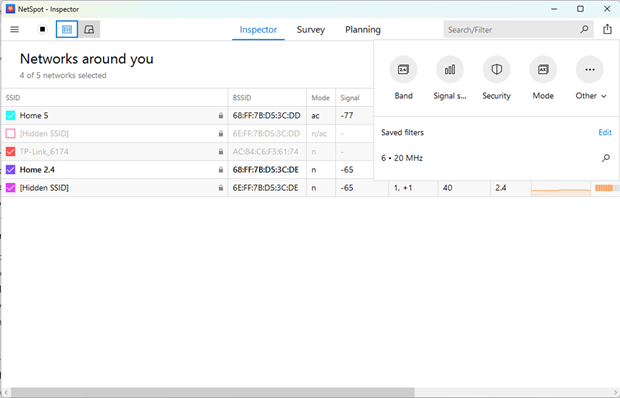
サーベイモードでは、無線カバレッジの地図ベースのビューを提供し、ネットワークパフォーマンスの包括的な評価を提供するさまざまなWiFiヒートマップを表示します。このリストにある他のWiFiモニタリングソフトウェア製品とは異なり、NetSpotはユーザーに信号強度、信号対ノイズ比、信号対干渉比、検出されたアクセスポイントの数、周波数帯域分布を表示し、ネットワークの状態を徹底的に分析し、弱点を特定し、ルータの設置を最適化し、全体的なパフォーマンスを向上させることができます。
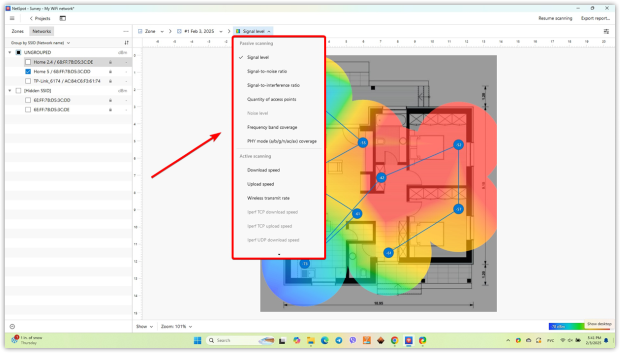
プランニングモードは、アクセスポイントの配置、環境要因、潜在的な障害物を考慮に入れて、展開前にWiFiネットワークを設計および最適化するのに特に役立ちます。これにより、推測の余地を減らし、強力なカバレッジを確保することができます。

プロフェッショナルやビジネス向けに、NetSpotは複数の形式(CSV、PDFなど)でのデータエクスポートをサポートしており、レポートの作成、調査結果の記録、同僚やクライアントとの情報共有が容易になります。
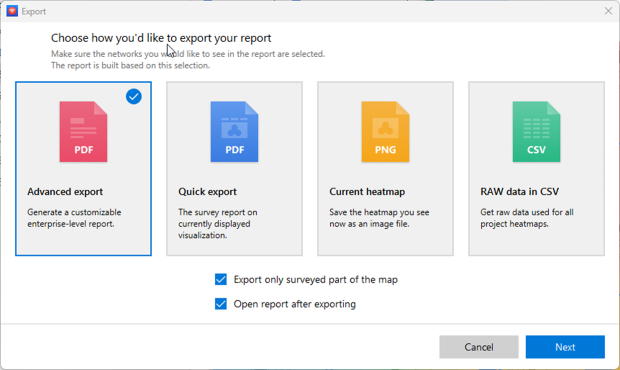
継続的な改善、最新のWiFi標準への完全なサポート、そして強力かつアクセスしやすいインターフェースを備えたNetSpotは、WiFiパフォーマンス監視のための最上級のソリューションとしての地位を保ち続けています。
-
初心者とITプロの両方にとって直感的なインターフェース
-
Wi-Fi 6/6E をサポートし、新機能の定期的なアップデート
-
広範な機能
-
複数形式(CSV、PDFなど)でのデータエクスポートにより、レポート作成や共有が容易
-
無料版には機能の制限があります
- おすすめのサマリー NetSpotをゲットする
WiFi Analyzer は、Microsoft Store で無料で入手可能なシンプルな WiFi 監視ソフトウェア ソリューションです。また、アプリ内購入を通じて追加機能も提供しています。このアプリは、ユーザーがワイヤレス ネットワークを分析し、信号の問題を検出し、パフォーマンスを向上させるための最適な Wi-Fi チャンネルを選択するのに役立ちます。
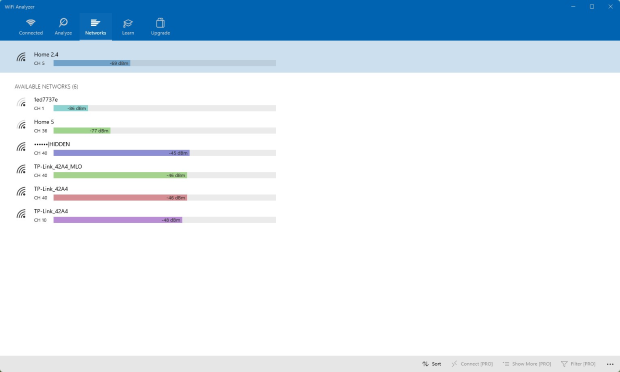
このアプリケーションは、ワイヤレス接続のために 2.4 GHz と 5 GHz の両方のバンドをサポートしています。ただし、6 GHz バンドを使用する Wi-Fi 6E は現在サポートされていません。開発者は、将来のアップデートでこの新しい規格を含めることを望んでいると表明しています。
WiFi Analyzer は、基本的な機能に焦点を当てており、ネットワークを簡単に評価したい人にとって便利なオプションです。付近のネットワークを検出し、主要な情報を収集し、チャネルの使用状況を可視化することで、デスクトップとモバイルデバイスの両方でスムーズな操作が可能です。
WiFi Analyzer は、ワイヤレスネットワークを最適化するための包括的なツールセットを提供します。シグナル強度を評価することで、カバレッジの弱いエリアを特定するのに役立ちます。

ソフトウェアはチャンネルの推奨も提供しており、干渉を最小限に抑え、接続性を向上させるための最適なオプションを提案します。

さらに、近隣のネットワークに関するリアルタイムデータを提供し、SSID、チャネル、セキュリティプロトコルなどの詳細を表示して、ワイヤレス環境の完全な概要を把握できます。
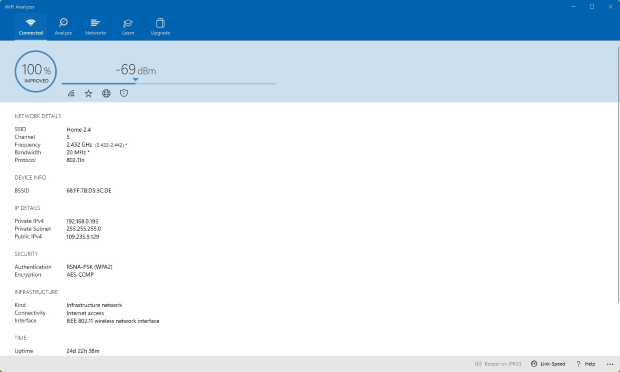
より高度なWi-Fi解析機能を必要とするユーザー向けに、詳細な診断、ヒートマップ、干渉検出などの機能を提供する代替ツールが用意されています。ただし、基本的なネットワーク監視と最適化には、WiFi Analyzerが実用的で手頃な選択肢となります。
-
無料で使いやすく、シンプルで清潔なインターフェース
-
干渉を減らすためのチャネル推奨を提供します
-
最新のWi-Fi 6Eや6 GHz帯のような現代のWi-Fi規格をサポートしていません
-
高度な機能(ヒートマップや詳細な干渉分析など)が欠けています
-
いくつかの機能はアプリ内購入が必要です
inSSIDer は、最も一般的なWiFi問題の解決策を提供する包括的なWiFi監視ソフトウェアです。周囲のネットワークの詳細なビューを提供し、チャネル、チャネル幅、信号強度、WiFi世代、最大データレート、セキュリティ設定などの重要な指標を表示します。
inSSIDerは無線ネットワークを分析し、実際のデータに基づいて構成の最適化を推奨することで、ユーザーが最適なチャネルを選択し、常に最大のパフォーマンスを確保するためのロケーションを選ぶのを助けます。また、重複するネットワークやセキュリティ設定の影響を評価し、潜在的なパフォーマンスボトルネックへの洞察を提供します。
inSSIDerの複雑さから、自宅の無線ネットワークを簡単に最適化する方法を探している経験の浅いコンピュータユーザーには推奨できません。

NetSpotのように、inSSIDerと同様の、さらにはそれ以上に包括的な機能を提供する他のプロフェッショナルなWiFi監視ソフトウェアソリューションも多数ありますが、これらははるかにアクセスしやすい方法で提供されています。
-
高度なインサイトが必要な上級ユーザー向け
-
詳細なWi-Fi解析(チャネル、信号強度、セキュリティなどのメトリクスを含む)
-
初心者には使いにくい
-
Windowsにのみ制限されます
-
スキャン結果を保存または印刷するオプションはありません
-
高度な機能には有料版が必要です
-
まれな更新および時折発生するバグ
WiFi監視とは何ですか?
WiFi監視の仕組みを理解することで、これらのツールをより効果的に活用できるようになります。WiFi監視とは、ワイヤレスネットワークを分析して、その状態、負荷、トラフィック、速度、信号強度を評価することを指します。現代のワイヤレス環境がますます複雑化する中で、効果的な監視は安定で高性能な接続を確保するために不可欠です。
1985年以前は、消費者向けのワイヤレスネットワーキングがほとんど存在しなかったため、WiFi監視ソフトウェアの必要性はありませんでした。しかし、連邦通信委員会(FCC)の決定により、3つの無線スペクトル(900 MHz、2.4 GHz、および5.8 GHz)が免許不要で利用できるようになり、現代のWiFi技術の道が開かれました。
当初、新たに開放された無線スペクトルにはほとんどトラフィックがなく、ほとんどのインターネットユーザーが有線ネットワークに接続していました。しかし、最初のiPhoneのリリースが現在も続いているモバイル革命を引き起こし、数百万の新しいデバイスが突如としてワイヤレスでインターネットに接続するようになり、かつては広大に思われていた同じ無線スペクトルがネットワークの混雑するほどにまでなりました。
昨今、特に人口密度の高い都市部では状況がそれほど悪化しており、一般的な家庭ユーザーでさえ、ネットワークのパフォーマンスやカバレッジを向上させるためにWiFi監視ソフトウェアの助けを求めています。
WiFi監視は、デバイスのステータス取得から無線監視まで、多岐にわたる機能を備えたWiFi監視ツールを使用して行われます。以前は、専門知識が豊富に必要であったため、主に訓練を受けたIT専門家によって行われていました。しかし、過去数年間で状況は劇的に変化し、今ではすべてのプラットフォームで多くの優れた使いやすいWiFi監視ツールが利用できるようになりました。
現代のWiFi監視ソフトウェアツールのおかげで、誰でも簡単に任意の無線ネットワークのステータスを確認し、パフォーマンスを向上させるための最適化を容易に決定することができます。具体的には、現代のWiFi監視ソフトウェアツールは無線ローカルエリアネットワークチャネルを明確にし、どのチャネルが最も使われているか、どのチャネルが最もトラフィックが少ないかを即座に把握できるようにします。
北米では、WiFiルーターは11のチャネルで放送を許可されています。最良のパフォーマンスを得るためには、過飽和状態のチャネルと重ならないチャネルを選択する必要があります。一部のルーターはこの最適化を自動的に行いますが、大半の安価で古いルーターはそうではありません。
最良のWiFi監視ソフトウェアソリューションのいくつかは、避けるべきチャネルを明確に示し、最も利用されていないチャネルを推奨します。NetSpotのようなWiFi監視ソフトウェアソリューションはいっそう進んでおり、信号の弱いスポットを強調することで、ユーザーがその場での無線周波数の挙動を理解するのを助けます。

WiFi監視ソフトウェア を選択する方法は?
要約すると、適切なWiFi監視ソフトウェアの選択はあなたのニーズと予算に依存します。まず最初に、WiFi監視ソフトウェアのソリューションにお金を払う意志があるか、それとも無料のものを使用することを好むかを決定してください。
無料のWiFi監視ソフトウェアは、非常に厳しい予算であったり、高度な機能やオンデマンドのカスタマーサポートを必要としない場合には良い選択です。優れた無料のWiFi監視ソフトウェアソリューションを使用することで、近隣の無線ネットワークの状態に関するすべての基本情報を取得し、基本的なネットワーク最適化を実行することができるはずです。
有料のWiFiネットワーク監視ソフトウェアは、IT専門家や定期的にネットワーク監視を行う人々にとって良い選択肢です。WiFiサイト調査を実施したり、不正なアクセスポイントを検出したり、ネットワークパフォーマンスを向上させるためにチャネルの重複を分析する機能が期待できます。通常、ソフトウェアを使用している際に発生する可能性のある問題について、オンデマンドでカスタマーサポートを受けることもできます。
価格以外にも、直感的でよくデザインされたWiFi監視ツールを選ぶことが重要です。良いユーザインターフェースは、すべての主要機能に無駄なく簡単にアクセスできることを保証します。特に有料ソフトウェアにおいては、機能が論理的に構造化され、すべてのボタンやオプションが自明であるべきです。異なるソリューションを並べて比較するために、適切なWiFi監視ツールを選ぶ際に考慮すべき最も重要な要因を強調した以下の表を用意しました。
適切なWiFiモニタリングツールの選択
| 要因 | |
| 無料 vs. 有料 | 無料ソフトウェアは基本的な分析に役立ちますが、有料ソリューションはヒートマップ、サイト調査、ローグAP検出などの高度な機能を提供します。 |
| 使いやすさ | 特に技術的でないユーザーにとっては、ユーザーフレンドリーなインターフェースが重要です。 |
| 機能セット | リアルタイムのモニタリング、履歴データの追跡、チャンネル最適化の提案を提供するツールを探しましょう。 |
| プラットフォーム互換性 | 使用しているオペレーティングシステム(Windows、macOS、モバイル)でソフトウェアが動作することを確認しましょう。 |
| サポートと更新 | 有料ツールには顧客サポートが含まれていることが多く、複雑な問題を解決する際に非常に有用です。 |
よくある質問
WiFiモニタリングとは、無線ネットワークの状態、負荷、トラフィック、速度、および信号強度を定期的に分析することです。これはWiFiモニタリングツールを使用して行われます。
WiFiモニタリングは、訓練を受けたIT専門家によって行われることが多いです。しかし、WiFi分析に不慣れな人でも使えるほどユーザーフレンドリーなツールがますます多く利用可能となっています。
WiFi監視ソフトウェアを選ぶ際には、いくつかの重要な基準を考慮しなければなりません。例えば、どこで使用するのか、どれくらいお金を払うつもりなのかです。支払った価格に対して、ソフトウェアは本当に必要な機能を備えているのかどうかを検討しましょう。
ほとんどの高品質なWiFi監視ソフトウェアは、一部の基本的なオプションを無料で提供しながら、追加料金を支払うことで詳細な分析機能を提供します。ソフトウェアの説明を読み、無料版で何が得られるのか確認しましょう。また、レビューも注意深く読みましょう。星の数だけでなく、誰かが探していた機能が欠けていたためにソフトウェアを気に入らなかった可能性がありますが、もしかしたらあなたが必要としている機能は実際にはそこにあるのかもしれません!
インターネット上にはたくさんの情報があり、WiFiモニタリングアプリを検索すれば多くのソリューションが表示されます。少しでもお手伝いするために、優れたWiFiモニタリングソリューションを3つご紹介します。
- NetSpotは、プロフェッショナルな無線調査および分析アプリケーションで、経験の浅いユーザーでも簡単に使用できる親しみやすいユーザーインターフェースを備えています。
- WiFi Analyzerはシンプルでわかりやすいです。Windowsストアから無料でダウンロードでき、アプリ内購入も可能です。
- inSSIDerは、最も一般的なWiFiの問題に対処するための包括的なWiFiモニタリングツールです。
NetSpotは、インスペクター、調査、計画モードを提供します。インスペクターモードは無料で、周囲のWiFiネットワークに関する情報を取得したり、チャンネルの重複があるかどうかを確認したりすることができます。これにより、一部の遅延問題を解決するのに役立ちます。調査モードでは、ネットワークのカバー範囲の視覚的な描写を伴う詳細なネットワーク分析を提供します。その結果、多くの一般的なWiFiの問題を簡単に修正できます。計画モードでは、WiFiネットワークを設計し、購入前に最適な機器を選択することができ、特定の環境に合わせた効率的なセットアップを作成するのに役立ちます。
WiFiネットワークを常に監視し、ネットワークのパフォーマンスを最高の状態に保つためのNetSpotの提案を参考にしてください。
最も重要なWiFiパフォーマンス監視メトリクスには、信号強度(RSSI)信号対雑音比(SNR)干渉レベル、およびチャネル利用率が含まれます。
定期的なネットワーク監視は、一貫したWi-Fiパフォーマンスの監視を保証します。新しいデバイスの設置、ルーター設定の変更、速度の低下を感じたら、ネットワークを確認することをお勧めします。


